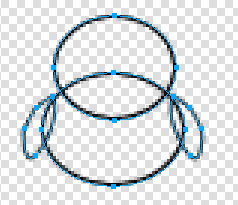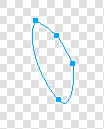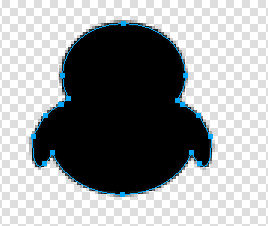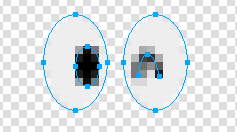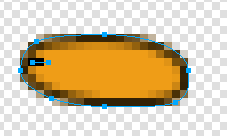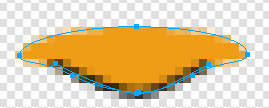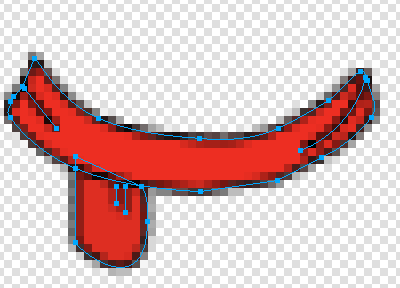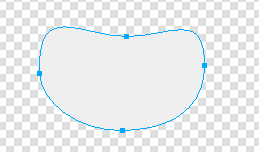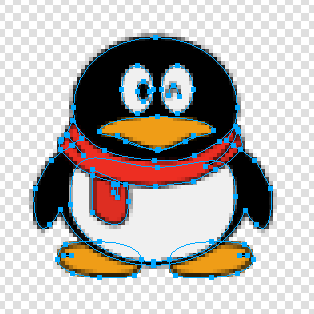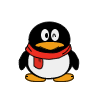本教程是向大家介绍如何利用Fireworks简单绘制QQ企鹅方法,教程比较基础,适合新手学习,转发过来,希望对大家有所帮助!
制作步骤如下:
第一步:做身体:两个椭圆,左右各一个没有手指头的小手。
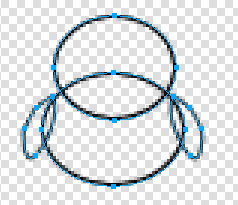
手的部分
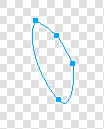
路径联合后,效果如下:哈哈,真有成就
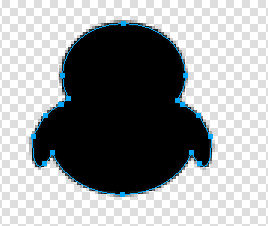
第二步:眼睛:比较简单,两个立式椭圆,左眼仍是一个椭圆,右眼是个拱形。
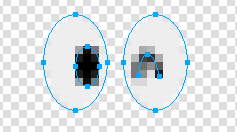
第三步:小脚丫:注意给多画出一条线来表示有脚趾头,P.S.此乃左脚。
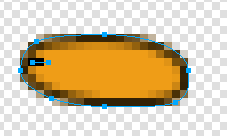
第四步:嘴:画了很多次,觉得这样处理比较合适:整体只留填充色,单画一条线作为嘴。
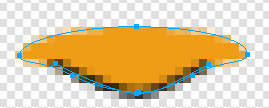
第五步:围巾:调整起来比较麻烦,有点耐心就OK
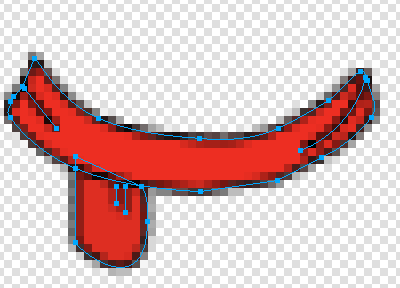
第六步:哈哈,最好做的一步:大肚皮。
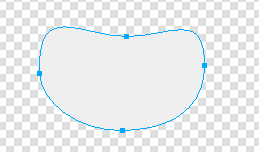
第七步:把所有的东西放到一起,欣赏一下,哈哈。
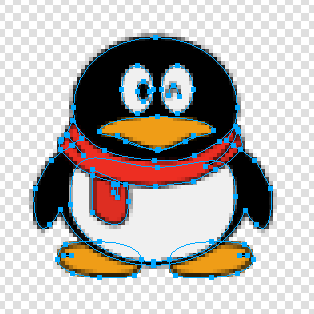
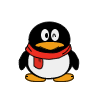
教程结束,以上就是Fireworks简单绘制QQ企鹅过程,希望大家喜欢本教程!